Ovaj vodič sadrži upute o tome kako instalirati Office 2016 ili Office 2013 na RDSH Server 2016 (Remote Desktop Session Host Server 2016). Poslužitelj udaljene radne površine, (poznat kao "terminalni poslužitelj" prije verzija poslužitelja Windows Server 2008 R2), pruža udaljenim korisnicima mogućnost pristupa aplikacijama na RDS host poslužitelju i resursima tvrtke s bilo kojeg mjesta pomoću udaljene radne površine klijent
Kako instalirati Office 2013/2016 na Windows Server 2016 koji koristi usluge udaljene radne površine.
Da biste instalirali Office 2016 na RDSH Server 2016:
1. Idite na Windows Upravljačka ploča.
2. Kliknite na Instalirajte aplikacije na poslužitelj udaljene radne površine.
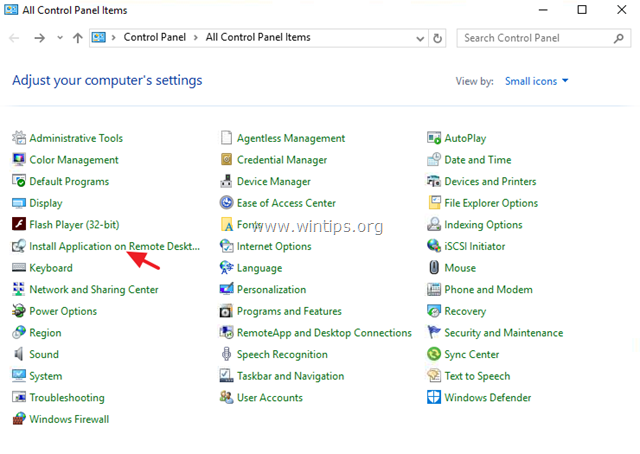
2. Na "Instaliraj program s diskete (zaista?) ili CD-ROM-a" kliknite Sljedeći.
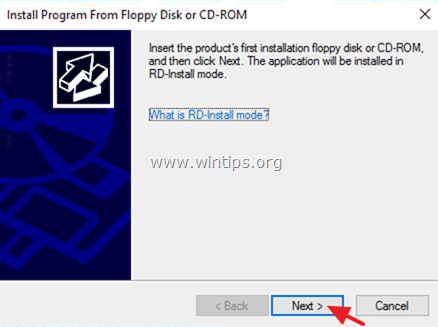
3. Klik pretraživati, odaberite postaviti aplikaciju, s vašeg instalacijskog medija sustava Office i kliknite Otvorena.
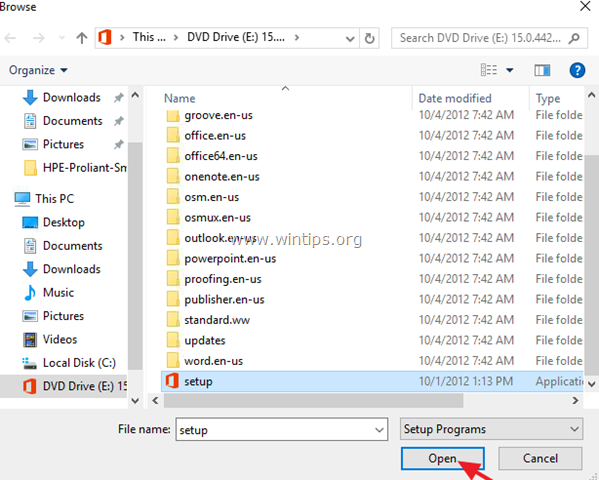
4. Klik Sljedeći opet.
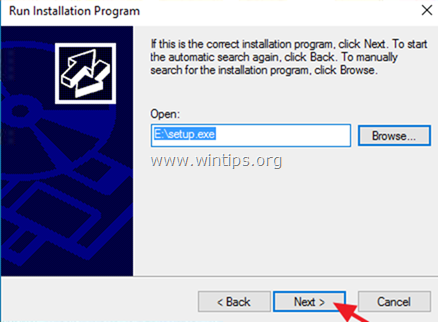
5. Prihvatite licencne uvjete i kliknite Nastaviti.
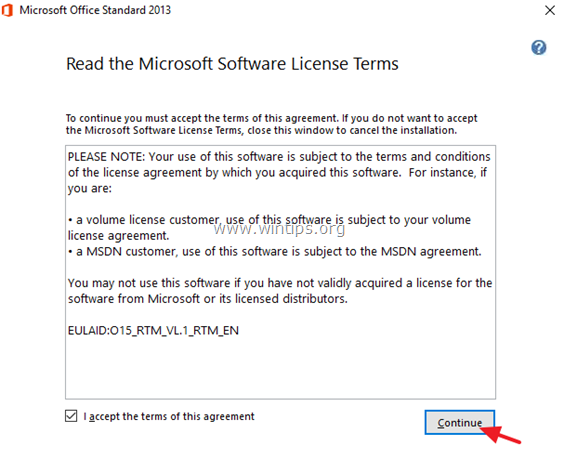
6. Na kraju kliknite gumb Instaliraj odmah da biste instalirali Office. *
* Bilješka: Ako se od vas zatraži, upišite svoj ključ proizvoda.
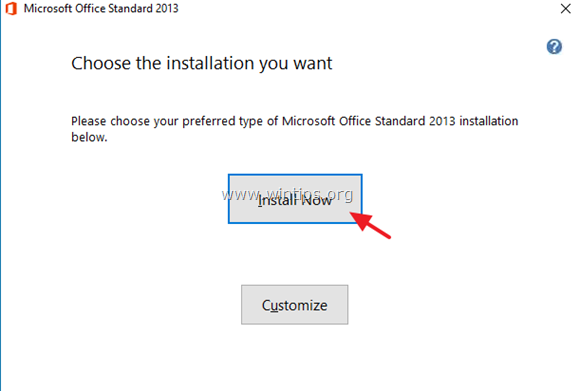
7. Kada je instalacija dovršena kliknite Zatvoriti a zatim kliknite Završi za zatvaranje čarobnjaka za instalaciju administratora.
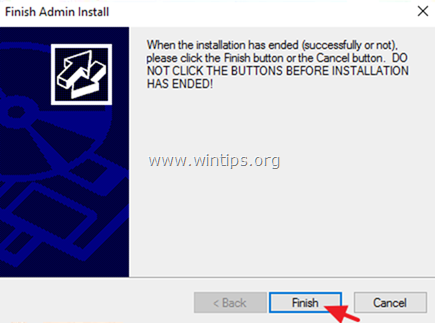
8. Za provjeru statusa aktivacije:
a. Otvorite Office aplikaciju (npr. Word) i idite na Datoteka -> Račun.
b. Ako status aktivacije kaže "Nije aktivirano", kliknite Promjena ključa proizvoda a zatim upišite svoj licencni ključ da biste aktivirali svoj Office proizvod.
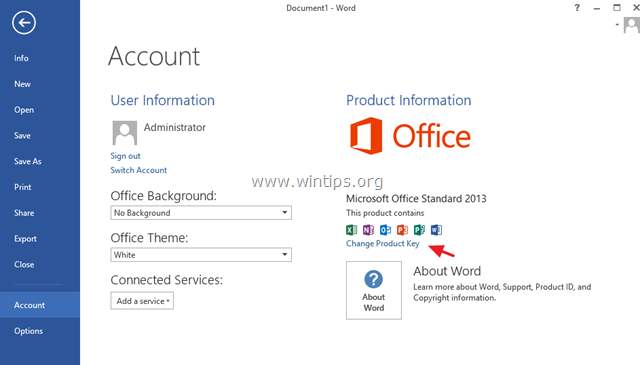
To je to! Javite mi je li vam ovaj vodič pomogao tako što ćete ostaviti komentar o svom iskustvu. Lajkajte i podijelite ovaj vodič kako biste pomogli drugima.
Međutim, kada imate 64-bitno izdanje sustava Windows i znate da su svi vaši dodaci i ostalo aplikacije koje se oslanjaju na Office podržavaju 64-bitno izdanje sustava Office 2016, možete sigurno instalirati 64-bitno izdanje.